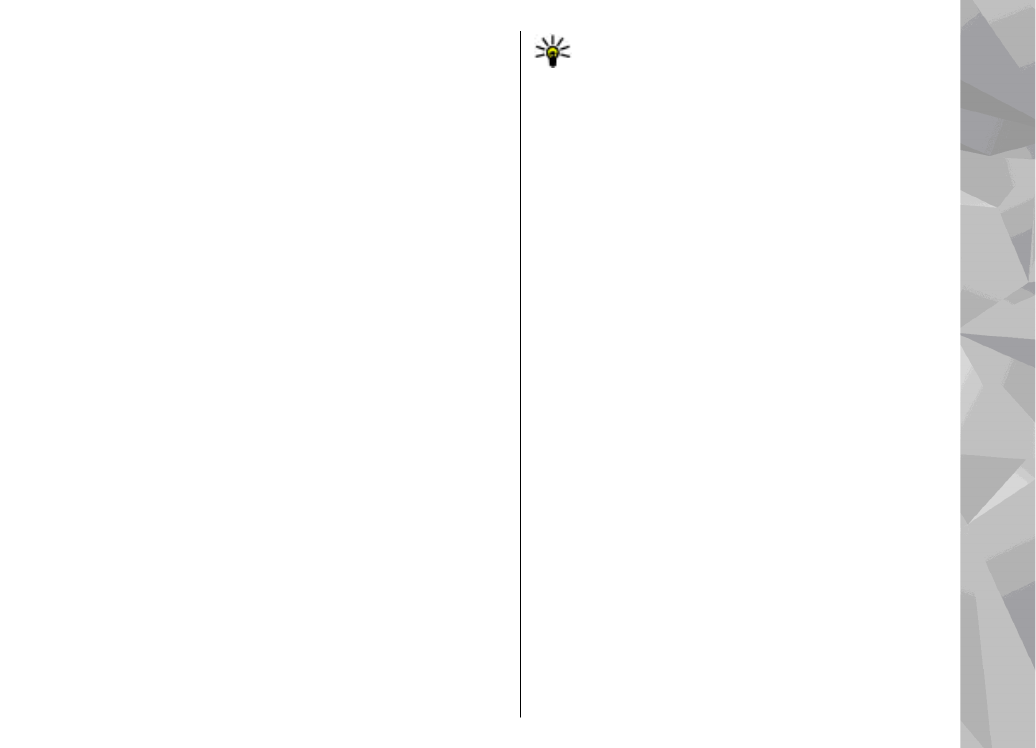
Trovare un luogo
Per cercare un luogo o un punto di interesse tramite
parola chiave, nella campo di ricerca nella finestra
principale, immettere il nome del luogo o la parola
chiave desiderata e selezionare
Cerca
.
Per importare l'indirizzo di un luogo dalle
informazioni sui contatti, selezionare
Opzioni
>
Seleziona dalla Rubrica
.
Per utilizzare una posizione sulla mappa, ad
esempio come punto di partenza per una ricerca
nella zona circostante in modo da pianificare un
itinerario, visualizzarne i dettagli o avviare la
navigazione (servizio aggiuntivo), premere il tasto
di scorrimento e selezionare l'opzione desiderata.
Per sfogliare i luoghi e le attrazioni per categorie
nell'area in cui ci si trova, selezionare
Opzioni
>
Cerca
e una categoria. Se si esegue una ricerca per
indirizzo, è necessario immettere la città e il paese.
È anche possibile utilizzare un indirizzo salvato in
una scheda di contatto nella Rubrica.
Per salvare un luogo come posizione preferita, nella
posizione desiderata premere il tasto di
scorrimento, selezionare
Aggiungi a Luoghi
pers.
, immettere un nome per la posizione e
107
Ri
ce
rc
a posi
zi
on
e (GPS)
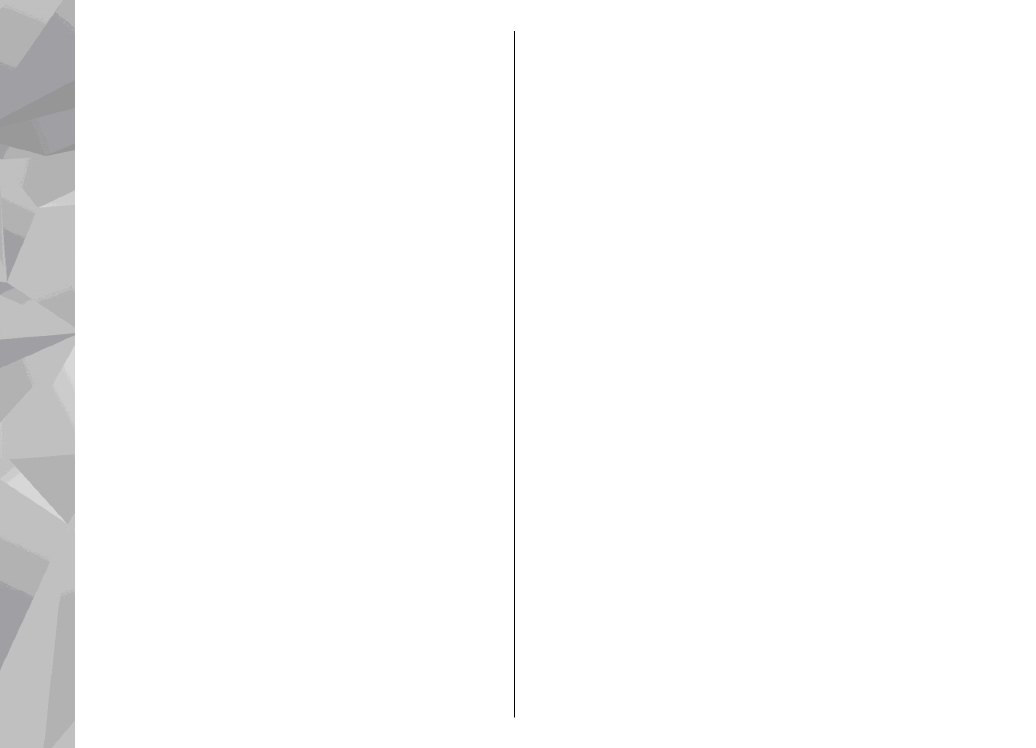
selezionare
OK
. La posizione può essere salvata
anche in un percorso o in una raccolta. Per
visualizzare le posizioni salvate, selezionare
Opzioni
>
Favoriti
>
Luoghi personali
.
Per inviare una posizione salvata a un dispositivo
compatibile, nella vista Luoghi premere il tasto di
scorrimento e selezionare
Invia
. Se si invia la
posizione in un messaggio di testo, le informazioni
vengono convertite in testo semplice.
Per catturare un'istantanea della posizione,
selezionare
Opzioni
>
Strumenti
>
Salva
istantanea mappa
. L'istantanea verrà salvata
automaticamente in Foto. Per inviare l'istantanea,
aprire Foto e selezionare l'opzione di invio e il
metodo dalla barra degli strumenti attiva o dal
menu di opzioni.
Per visualizzare la cronologia di navigazione, le
posizioni visualizzate su una mappa, i percorsi e le
raccolte create, selezionare
Opzioni
>
Favoriti
e
l'opzione desiderata.
Pianificare un percorso
Per pianificare un percorso verso una destinazione,
scorrere alla destinazione desiderata, premere il
tasto di scorrimento e selezionare
Aggiungi
all'itinerario
. La posizione verrà aggiunta al
percorso.
Per aggiungere altre posizioni al percorso,
selezionare
Opzioni
>
Aggiungi punto
itinerario
. La prima tappa selezionata rappresenta
il punto di partenza. Per modificare l'ordine delle
tappe, premere il tasto di scorrimento e selezionare
Sposta
.